Linuxのインストール方法の検討のPCMCIAのUSB2.0の件はひとまず休憩して、今日は昨日買ってきた、HARD OFFでのめっけ物であるAREX社のSD-LU2BOXについての設定導入インストールについてです。(購入値段 消費税込\2,100)





これは何かというと、USB接続のHDDやプリンタをLAN接続に変換して共有できるようにするものです。つまりLAN回線にUSB機器を繋げることができるものなのです。だいぶプリンタも無線LAN接続、もしくは有線LAN接続がつくのが当たり前になってきていますが、古いプリンタはほとんどUSB接続のみだ。
なんでこれを買ったかというと、USBプリンタをLAN接続用にするためです。現在の私のプリンタはUSB接続のため、LAN接続されているそれぞれのPCでは印刷ができないのです。もちろん1台のPCをプリンター用として常時起動しておけば、LANを通しての印刷はできますが、プリンタが繋がっていないPC1台のみの起動時にはUSBケーブルをわざわざ継なぎかえるしか方法がないのです。非常に面倒なわけです。これをこのSD-LU2BOXが解消してくれます。しかしながら、このSD-LU2BOXとプリンターは電源ONにしておく必要があります。(プリンターサーバー化のため仕方ありませんね。)
このユースフルなUSB-LAN変換のインストール設定は、なかなかスムーズにはいきませんでした。とにかくCDでの設定とWeb上での設定があり、かつプリンターのデバイスドライバーインストールも追加にて行う必要がありました。Web設定も推奨ブラウザがInternet Explorer6.0/7.0 (推奨ブラウザ以外でもご利用いただけますが、一部機能が使えない場合があります。)と取説に書いてあるので、私の使っているFirefoxでは大丈夫なのだろうか?などと思ったりもしていました。が結果問題は特にありませんでした。
CDによるプログラムでの設定は、念のため管理者で起動します。Quick setup wizard for supercom storage link のフォームが立ち上がります。Device list 上のSD-LU2BOX0010を選択するとBasic informationのFirmware Version,Description,,Macaddress,Ip address,Ip statusが表示されます。後は、Setup Wizardボタンを押して次の設定を行っていきます。
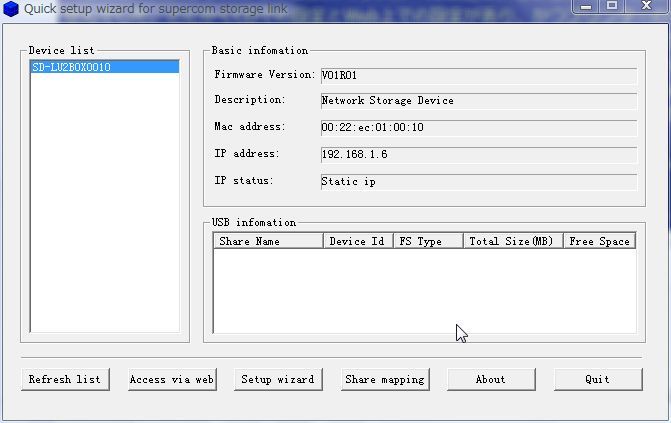
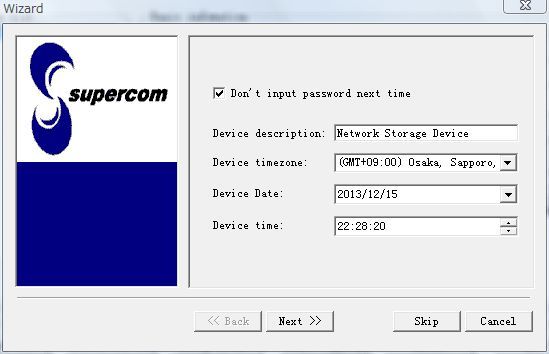
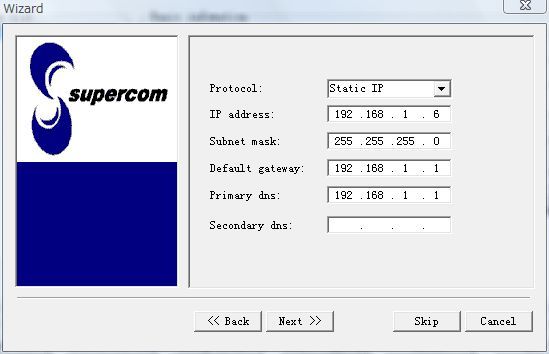
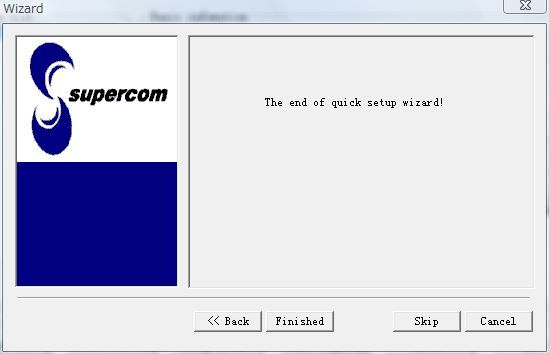
今回,plotocolは固定の Static IPに設定しました。ping等の確認をしやすくしておくためです。DHCPだとどのポートに設定されたかの確認が必要になります。問題がなくなった時点でDHCPに設定し直すつもりです。実はブログを書きながらDHCPの設定動作を確認しています。今丁度プリンターが動き始めています。他のノートPCから無線LANで飛ばしてプリントOKです。ということで、固定static IpでもDHCPでもどちらでも問題はありません。
なおこの製品は2008年頃が旬のものなので、対応OSも2000、Xp、Vistaです。Vistaがなんとかサポートが大丈夫というところですね。ちなみにVistaは2012年4月10日までのサポートが2017年4月11日までの延長サポートに変更になっています。
インターネット上にはこのSD-LU2BOXの設定の情報がなかったので、以下私の場合のWeb設定の部分を揚げます。取り扱い説明書での説明では、記入する必要があるのか?ないのか?というようなわからないところがあるので、動作しているケースでの設定は役にたつでしょう。というか、どちらかというと私用の忘備録が主たる理由ですが。
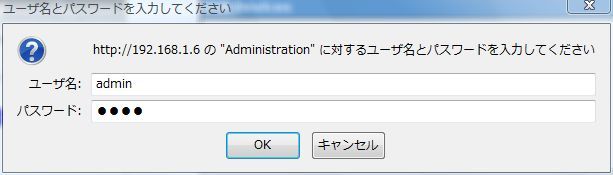
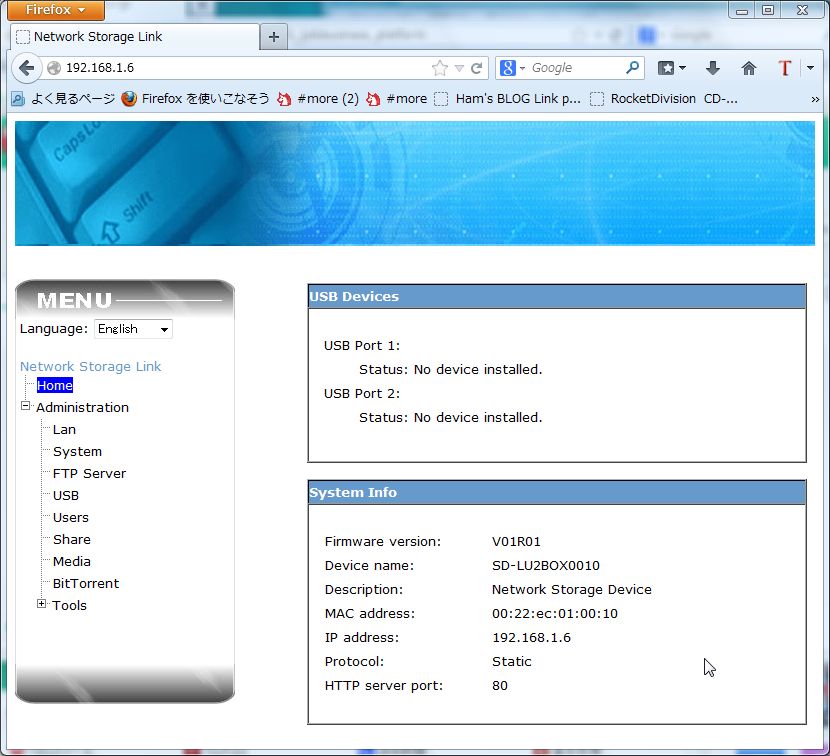
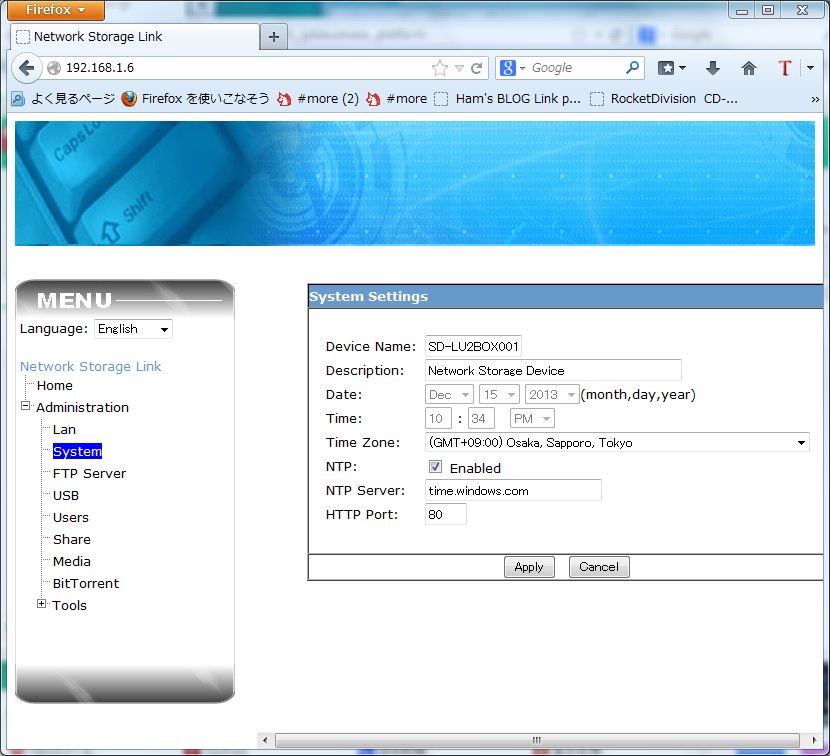
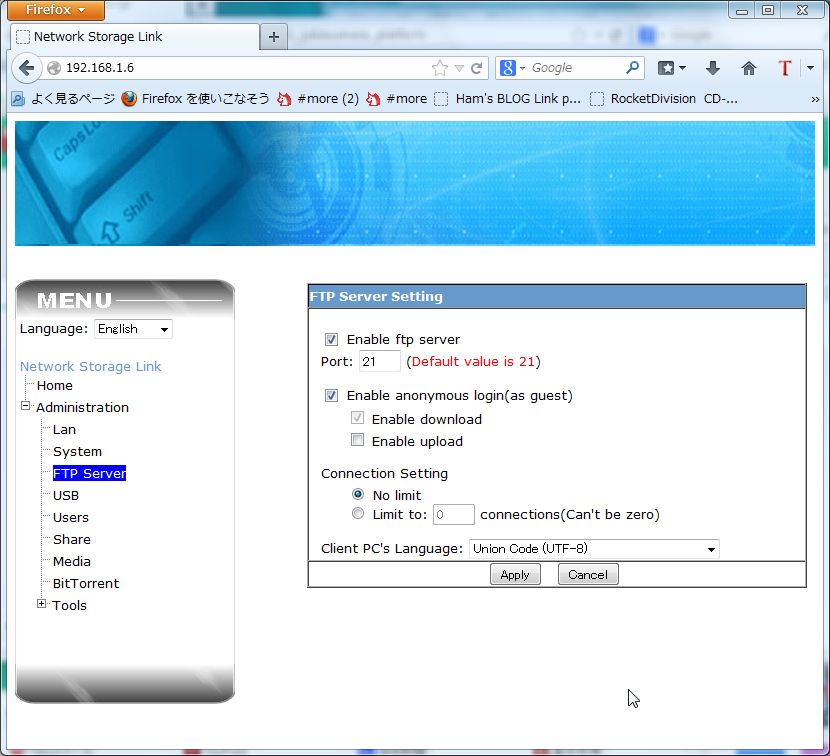
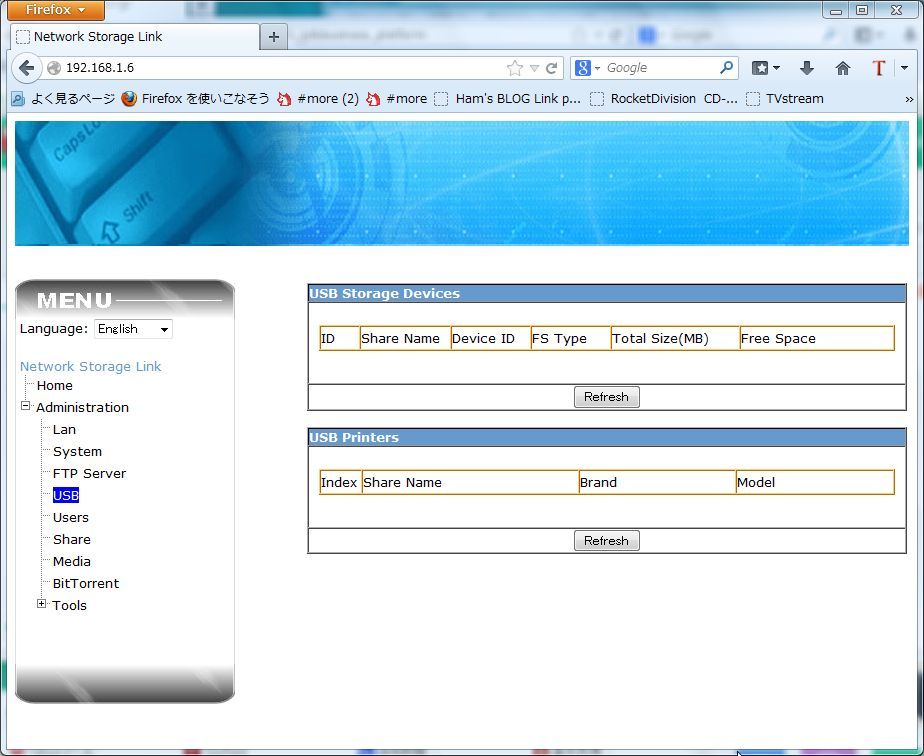
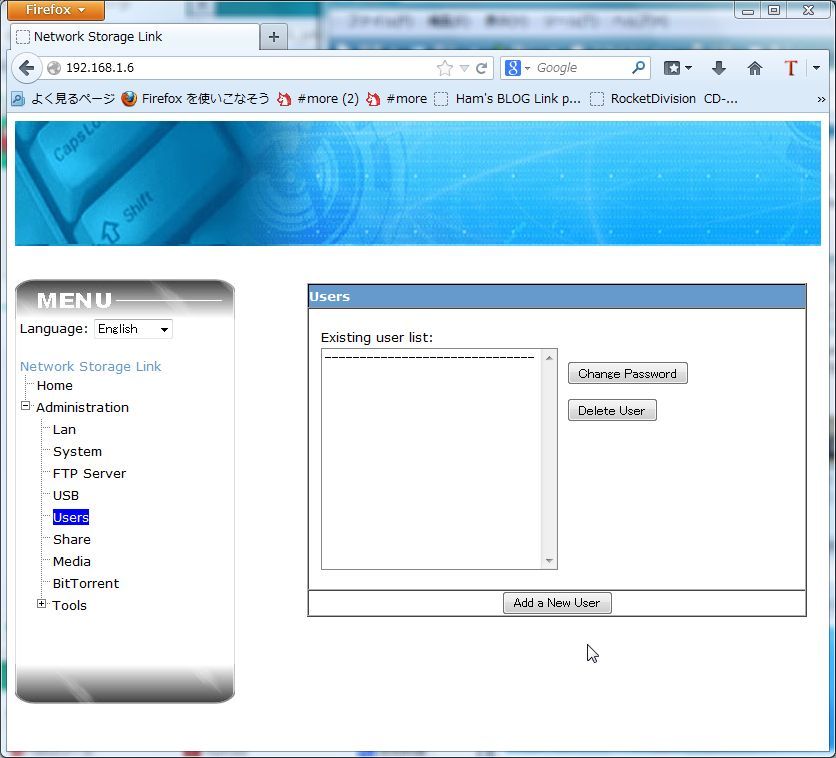
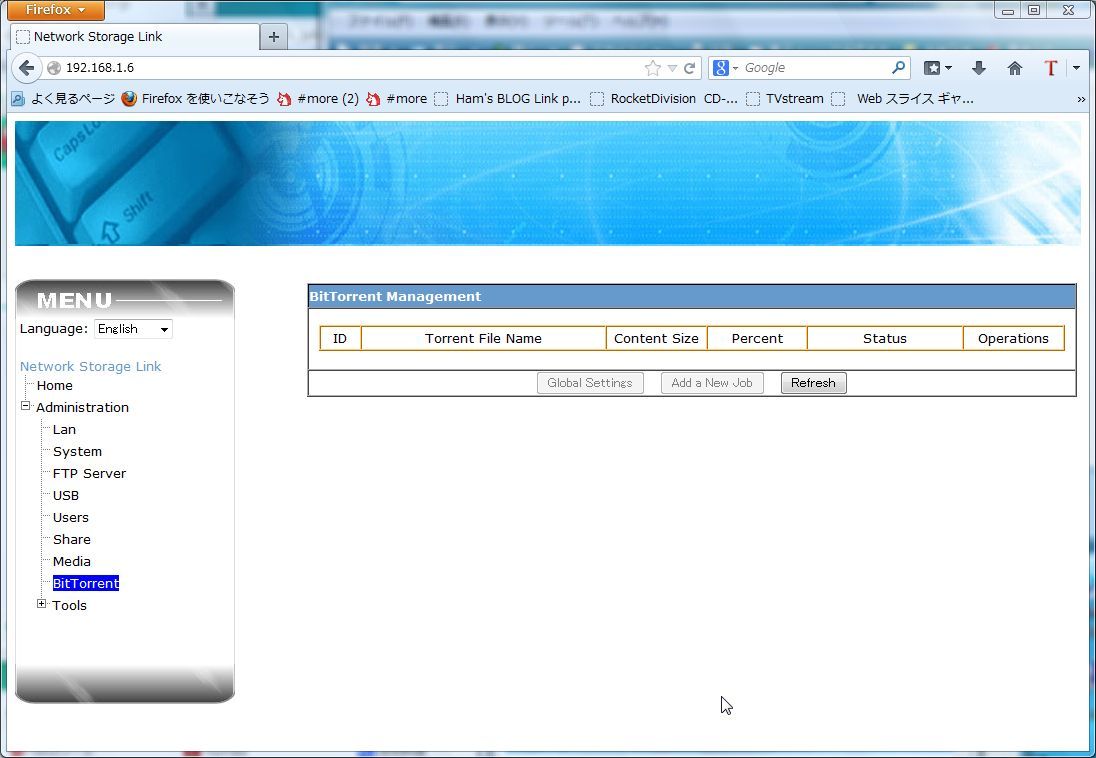
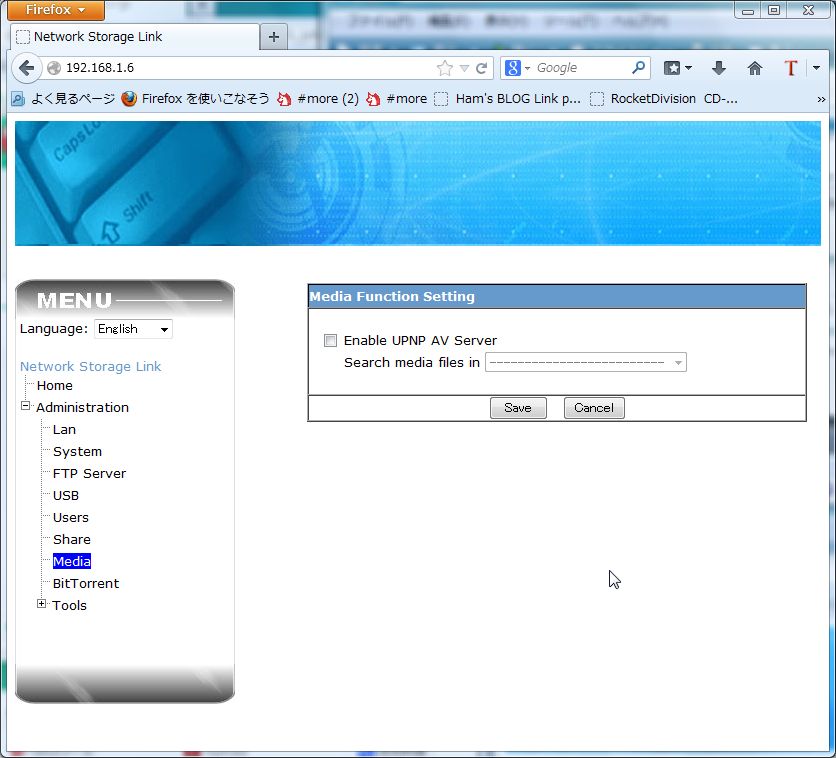
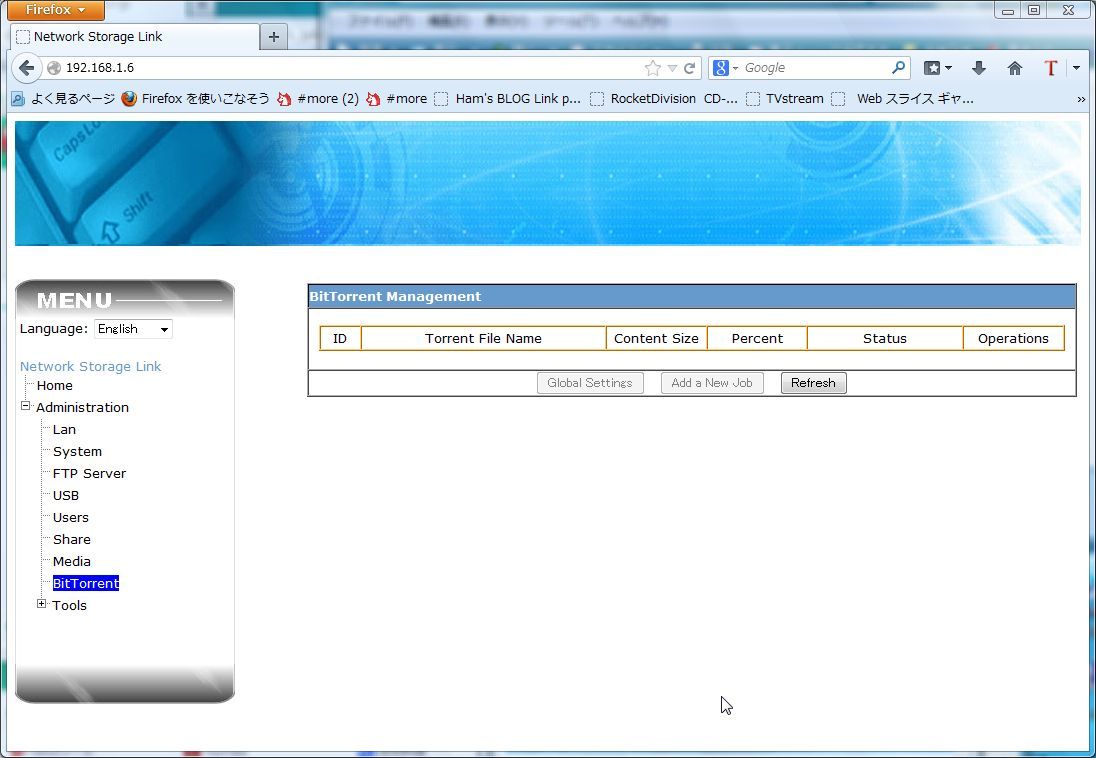
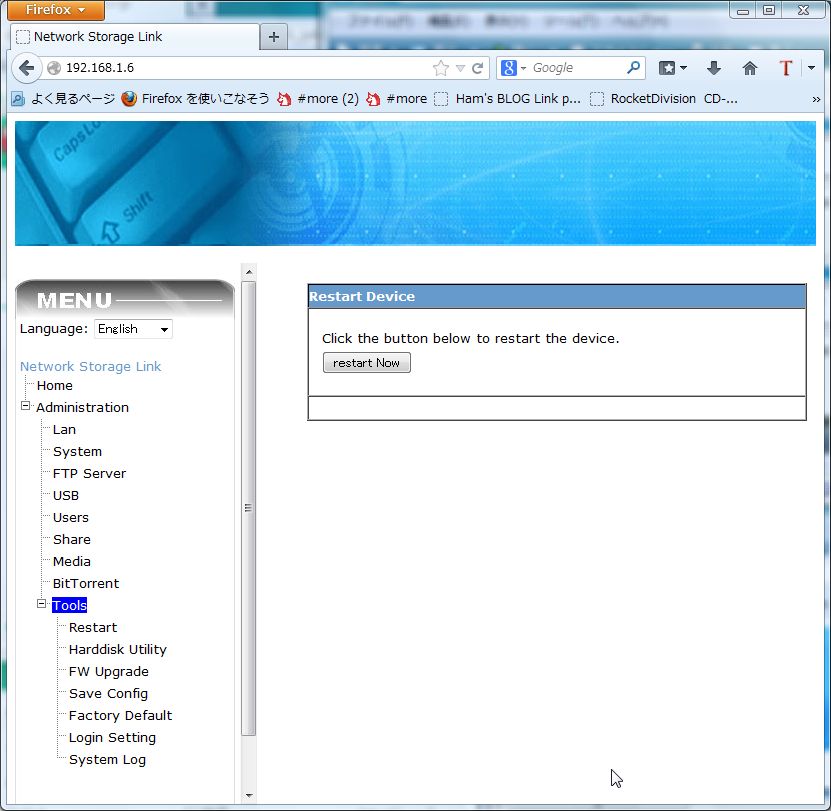





これは何かというと、USB接続のHDDやプリンタをLAN接続に変換して共有できるようにするものです。つまりLAN回線にUSB機器を繋げることができるものなのです。だいぶプリンタも無線LAN接続、もしくは有線LAN接続がつくのが当たり前になってきていますが、古いプリンタはほとんどUSB接続のみだ。
なんでこれを買ったかというと、USBプリンタをLAN接続用にするためです。現在の私のプリンタはUSB接続のため、LAN接続されているそれぞれのPCでは印刷ができないのです。もちろん1台のPCをプリンター用として常時起動しておけば、LANを通しての印刷はできますが、プリンタが繋がっていないPC1台のみの起動時にはUSBケーブルをわざわざ継なぎかえるしか方法がないのです。非常に面倒なわけです。これをこのSD-LU2BOXが解消してくれます。しかしながら、このSD-LU2BOXとプリンターは電源ONにしておく必要があります。(プリンターサーバー化のため仕方ありませんね。)
このユースフルなUSB-LAN変換のインストール設定は、なかなかスムーズにはいきませんでした。とにかくCDでの設定とWeb上での設定があり、かつプリンターのデバイスドライバーインストールも追加にて行う必要がありました。Web設定も推奨ブラウザがInternet Explorer6.0/7.0 (推奨ブラウザ以外でもご利用いただけますが、一部機能が使えない場合があります。)と取説に書いてあるので、私の使っているFirefoxでは大丈夫なのだろうか?などと思ったりもしていました。が結果問題は特にありませんでした。
CDによるプログラムでの設定は、念のため管理者で起動します。Quick setup wizard for supercom storage link のフォームが立ち上がります。Device list 上のSD-LU2BOX0010を選択するとBasic informationのFirmware Version,Description,,Macaddress,Ip address,Ip statusが表示されます。後は、Setup Wizardボタンを押して次の設定を行っていきます。
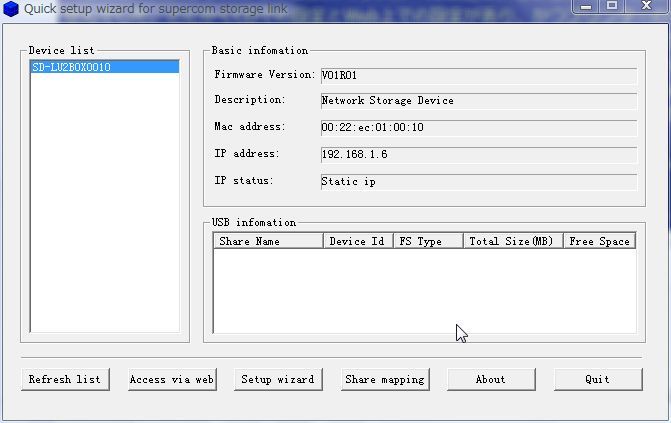
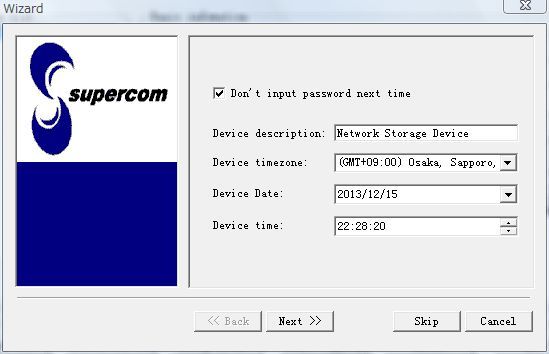
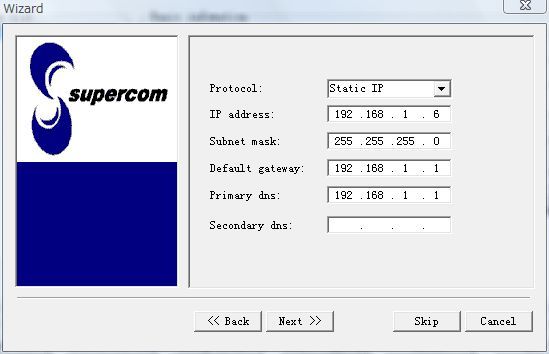
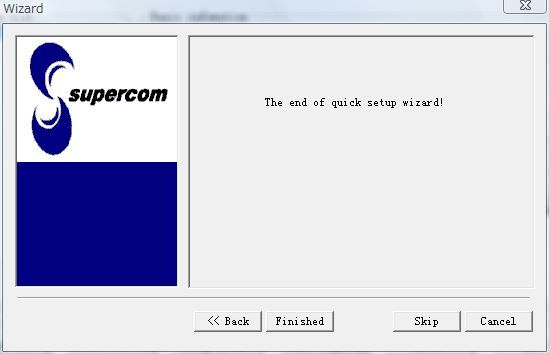
今回,plotocolは固定の Static IPに設定しました。ping等の確認をしやすくしておくためです。DHCPだとどのポートに設定されたかの確認が必要になります。問題がなくなった時点でDHCPに設定し直すつもりです。実はブログを書きながらDHCPの設定動作を確認しています。今丁度プリンターが動き始めています。他のノートPCから無線LANで飛ばしてプリントOKです。ということで、固定static IpでもDHCPでもどちらでも問題はありません。
なおこの製品は2008年頃が旬のものなので、対応OSも2000、Xp、Vistaです。Vistaがなんとかサポートが大丈夫というところですね。ちなみにVistaは2012年4月10日までのサポートが2017年4月11日までの延長サポートに変更になっています。
インターネット上にはこのSD-LU2BOXの設定の情報がなかったので、以下私の場合のWeb設定の部分を揚げます。取り扱い説明書での説明では、記入する必要があるのか?ないのか?というようなわからないところがあるので、動作しているケースでの設定は役にたつでしょう。というか、どちらかというと私用の忘備録が主たる理由ですが。
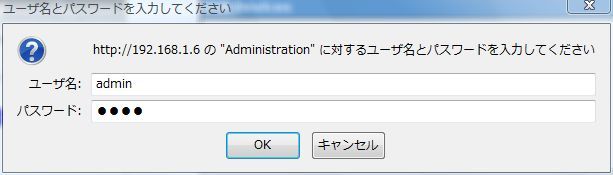
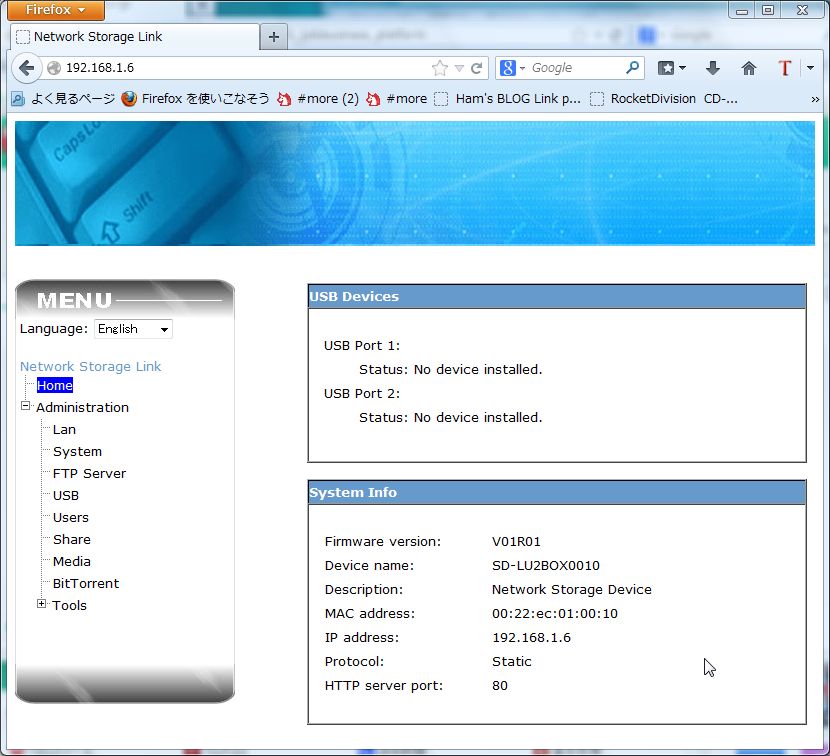
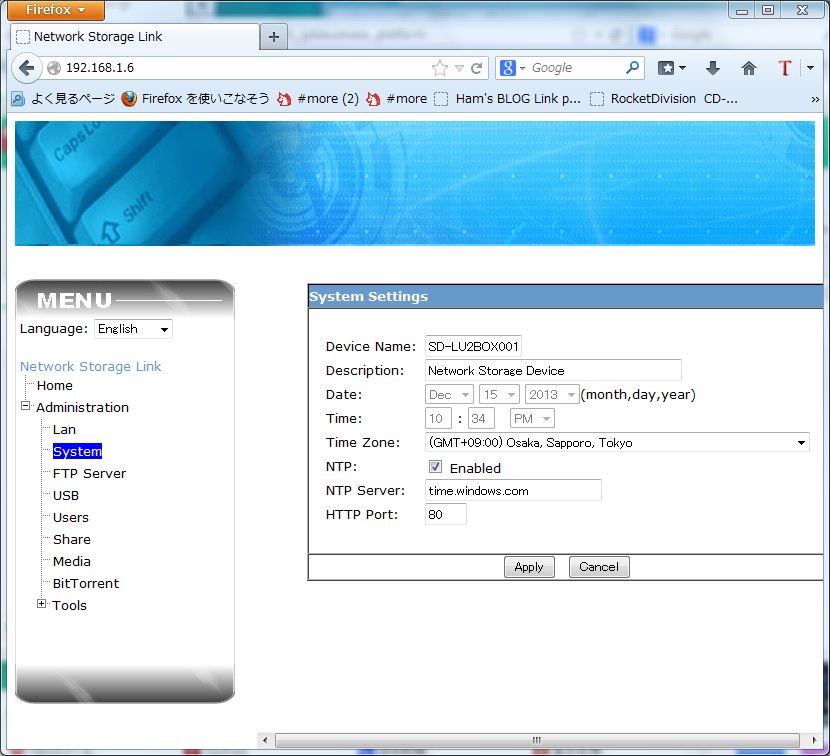
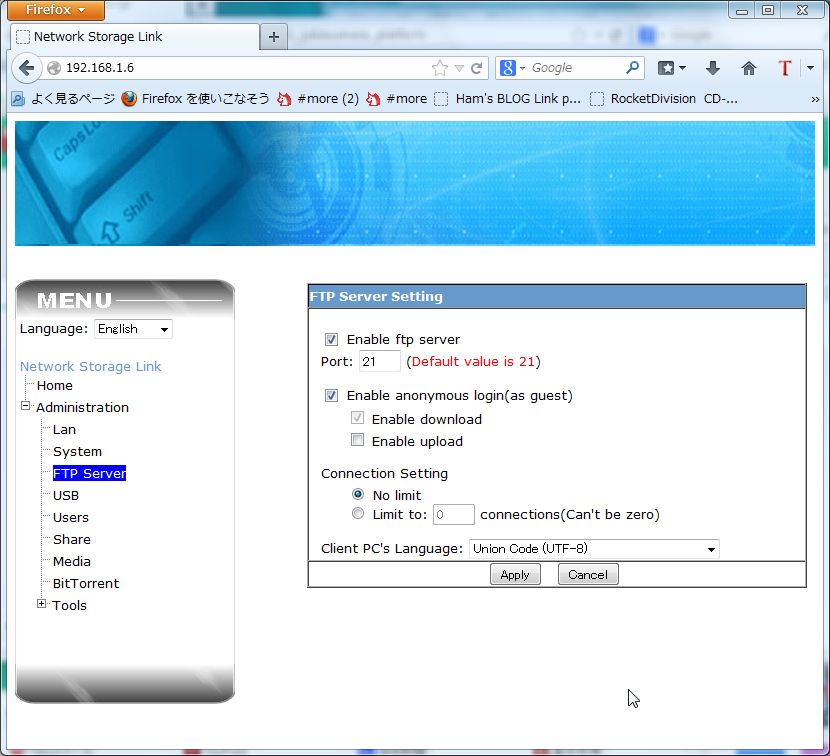
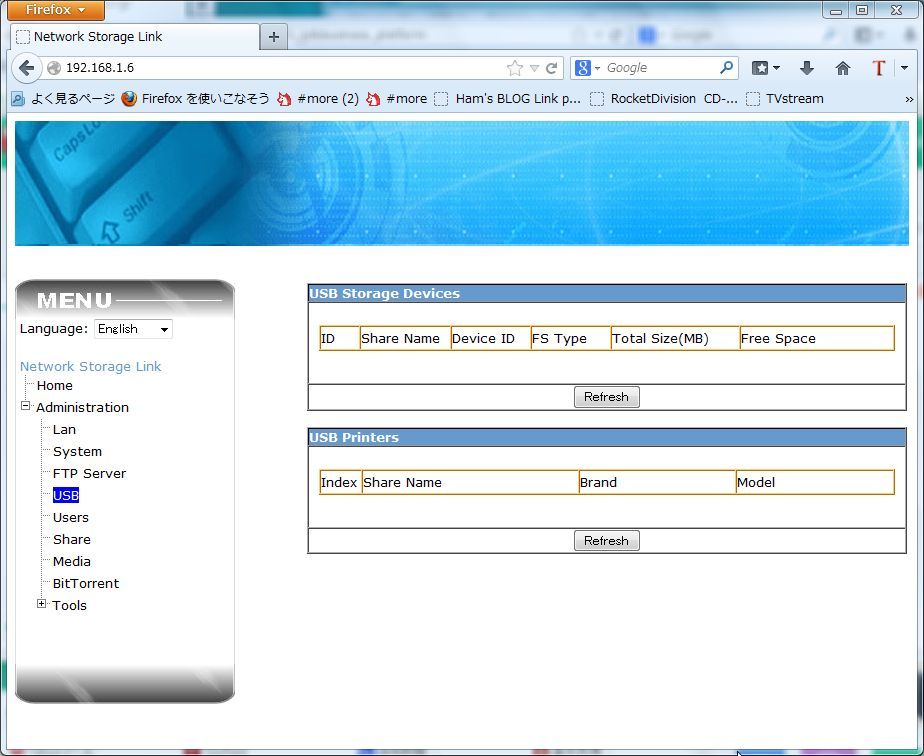
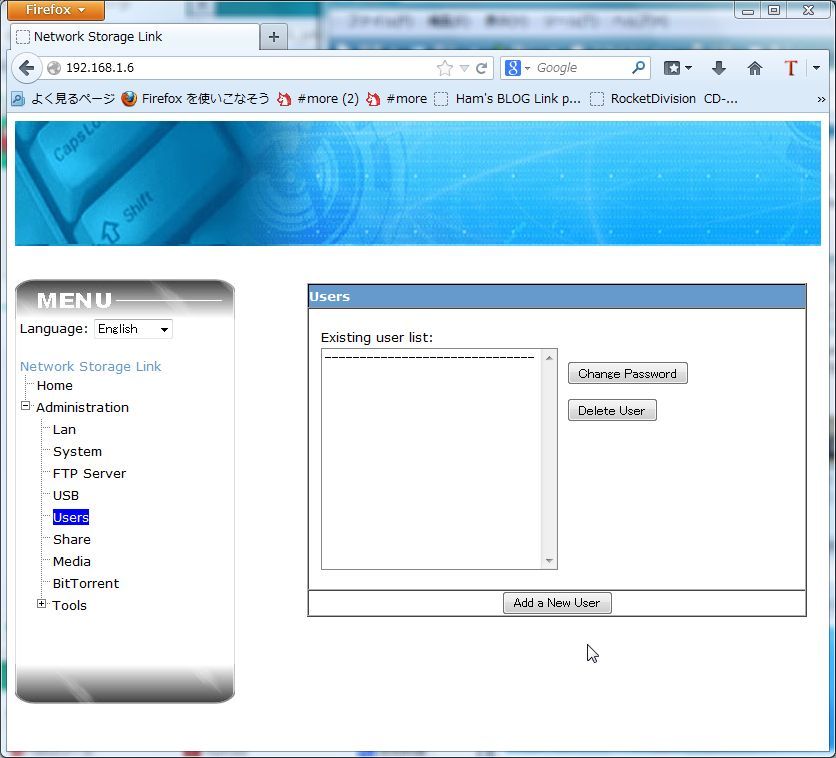
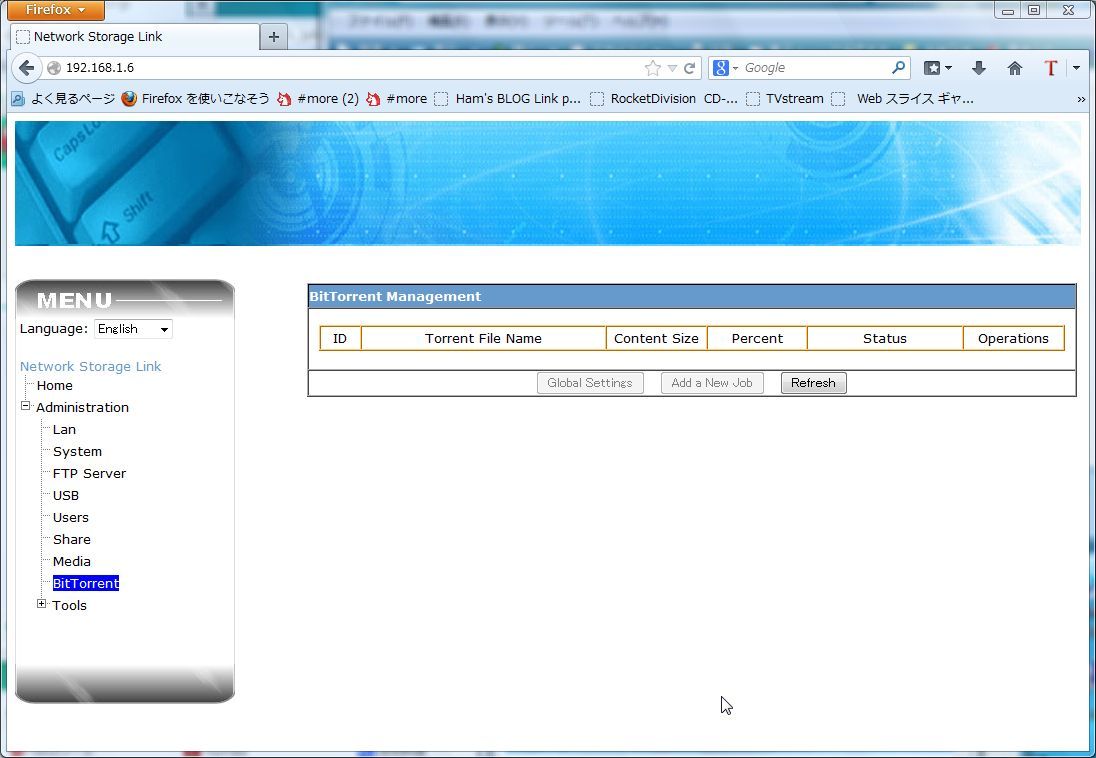
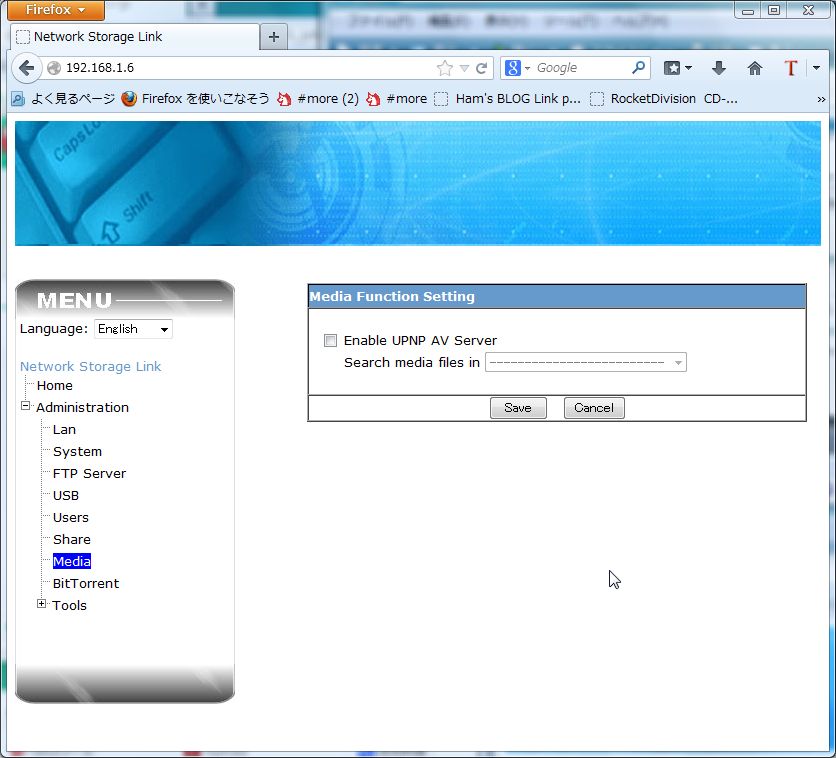
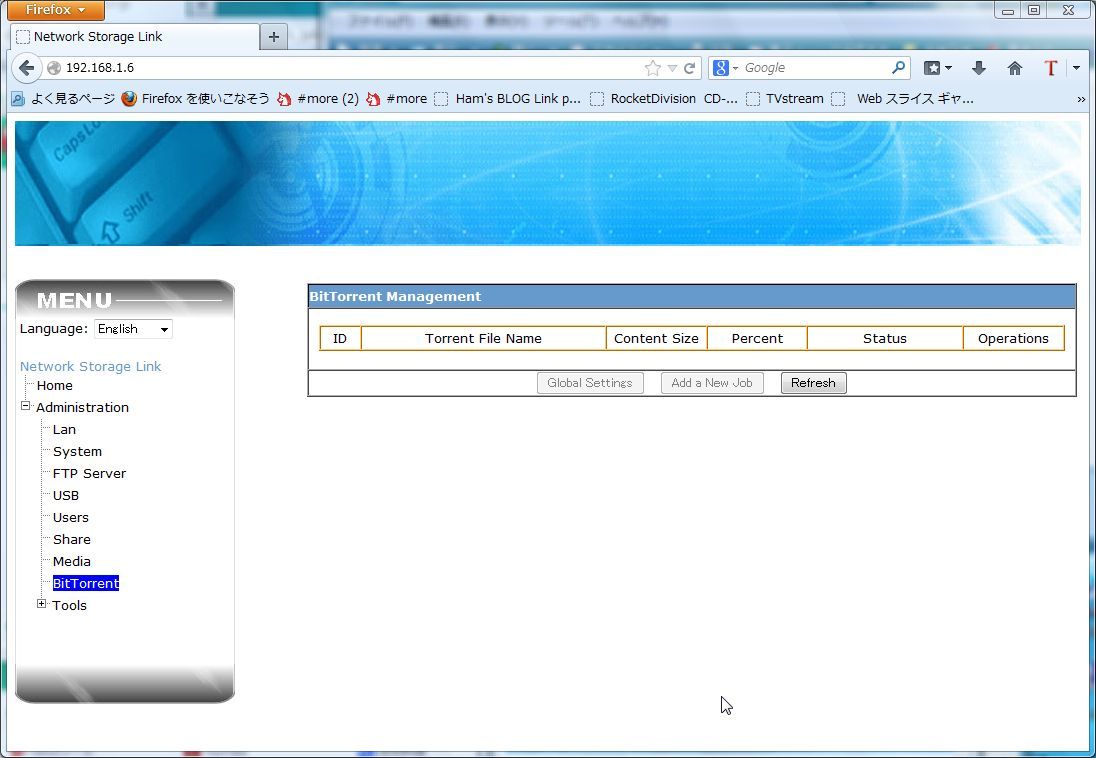
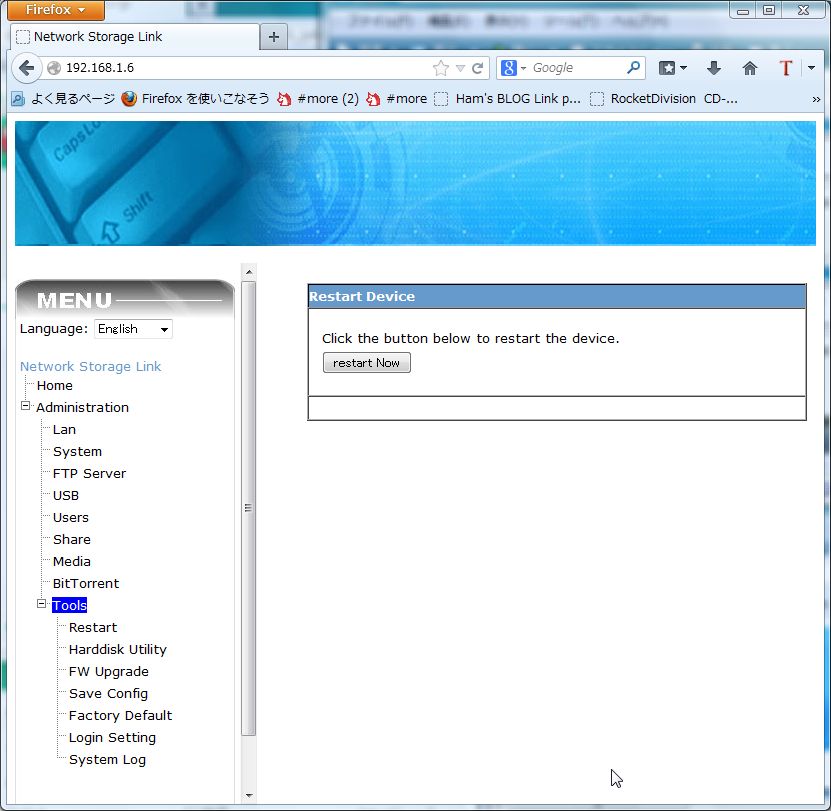
以下のTools中の項目の選択設定はしません。がSave Configはしたほうがいいかもしれません。
Restart
Harddisk Utility
FW Upgrade
Save Config
Factory Default
Login Setting
System Log
プリンタの追加設定にてのプロパティ設定です。

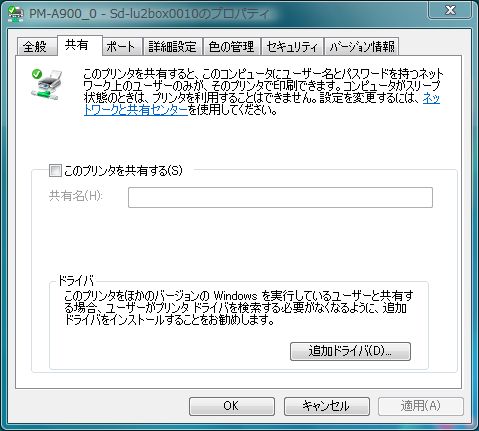


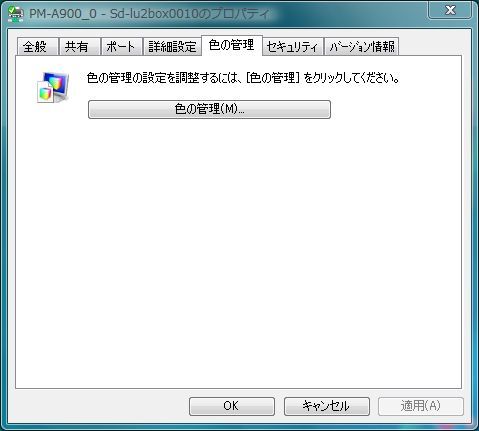


プリンターが有線LANにつながったので、光回線での電話と有線LANと無線LAN(54Mbps)が付いているルーターですので、有線LANからでもノートPCの無線LANのどちらでも印刷ができるようになりました。またWAN接続の1階の無線LANルータでは300Mbpsで既に別の無線LAN付きプリンターに接続しています。(1階は無線LANのみ)2階では70%ぐらいの無線接続なので1階のプリンターを2階での無線LANでは使っていません。もちろん局は切り替えて接続します。それぞれプロファイルを作ってあるので、簡単に接続できます。1階は1階で、2階は2階で別々に無線LANでの使用です。2階は有線LANもできますのでさらに便利です。無線LANでのスピードも54Mbpsでの印刷ですが、そんなに遅くはないので、十分実用になっています。なお、メインのルータの54Mbpsのカードをはずして、別の高速の無線LANルータをつないで、高速化も検討してみたい。NTTでのルータの交換は面倒なので。3台の使用時のルーター同士の接続はどうすればいいのか?少しなやみどころですが...
また、USBポートが1つ空いているので、本来のハードディスクの共有化もつなぐだけでできそうなので、おいおい試そうと思います。1TB(1ファイル最大4GBまで)が最大認識容量の仕様です。また対応HDDフォーマットはFAT32/EXT3の様です。
BUFFALOのサイトにHDDフォーマットの情報がありました。最近のOSではちょっと使えないですが、Vistaまでなら問題はないようですね。大きなデータを扱わないならハードディスク共有化もいいかもしれない、今時は動画のデータは大きいので、当分プリンターサーバーでの運用といったところが妥当なところかもしれない。
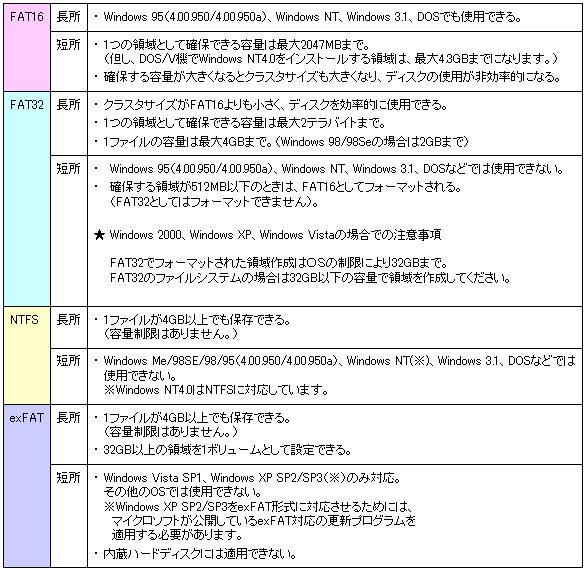
つづく
Restart
Harddisk Utility
FW Upgrade
Save Config
Factory Default
Login Setting
System Log
プリンタの追加設定にてのプロパティ設定です。

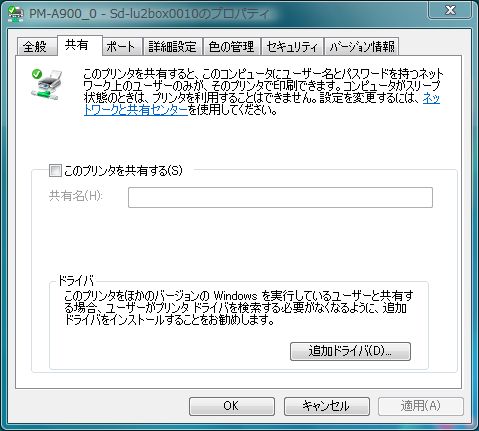


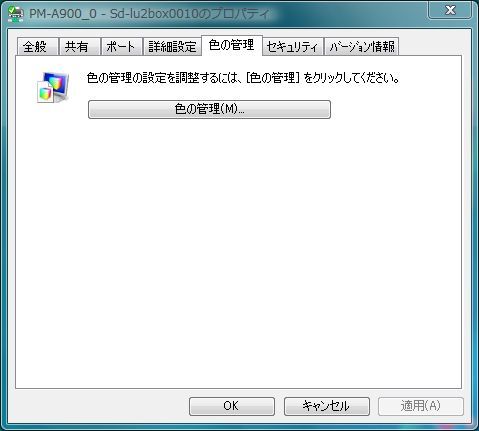


プリンターが有線LANにつながったので、光回線での電話と有線LANと無線LAN(54Mbps)が付いているルーターですので、有線LANからでもノートPCの無線LANのどちらでも印刷ができるようになりました。またWAN接続の1階の無線LANルータでは300Mbpsで既に別の無線LAN付きプリンターに接続しています。(1階は無線LANのみ)2階では70%ぐらいの無線接続なので1階のプリンターを2階での無線LANでは使っていません。もちろん局は切り替えて接続します。それぞれプロファイルを作ってあるので、簡単に接続できます。1階は1階で、2階は2階で別々に無線LANでの使用です。2階は有線LANもできますのでさらに便利です。無線LANでのスピードも54Mbpsでの印刷ですが、そんなに遅くはないので、十分実用になっています。なお、メインのルータの54Mbpsのカードをはずして、別の高速の無線LANルータをつないで、高速化も検討してみたい。NTTでのルータの交換は面倒なので。3台の使用時のルーター同士の接続はどうすればいいのか?少しなやみどころですが...
また、USBポートが1つ空いているので、本来のハードディスクの共有化もつなぐだけでできそうなので、おいおい試そうと思います。1TB(1ファイル最大4GBまで)が最大認識容量の仕様です。また対応HDDフォーマットはFAT32/EXT3の様です。
BUFFALOのサイトにHDDフォーマットの情報がありました。最近のOSではちょっと使えないですが、Vistaまでなら問題はないようですね。大きなデータを扱わないならハードディスク共有化もいいかもしれない、今時は動画のデータは大きいので、当分プリンターサーバーでの運用といったところが妥当なところかもしれない。
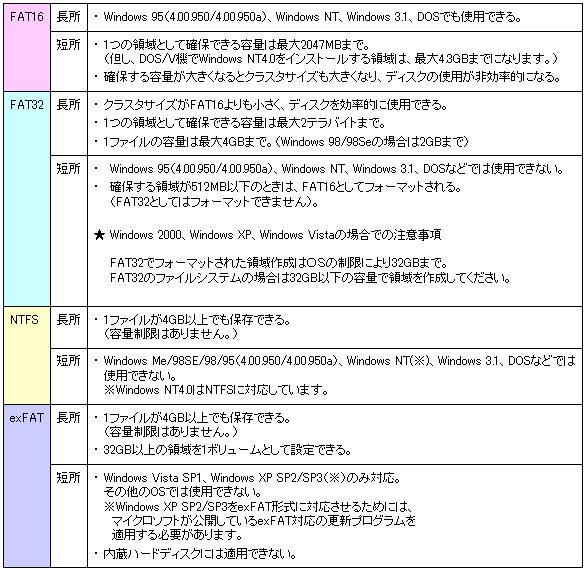
つづく